أفضل الممارسات للإعلامات في Microsoft Teams
دليل إنتاجية مليء بالتلميحات والنصائح لاستخدام Microsoft Teams، من الأشخاص الذين ينشئون Teams ويستخدمونه في عملهم، كل يوم.
تتضمن Teams مجموعة من الأنشطة: الدردشات والاجتماعات ومشاركة الملفات وتخطيط المشروع. لكن يمكن أن تتحول الأمور السهلة إلى أمور صعبة إذا لم تكن حريصاً. لقد وجدنا أننا أكثر إنتاجية (وأكثر سعادة!) عندما نقوم بتنسيق الإعلامات لدينا.
إليك ما الذي يعجبنا القيام به:
1. ما عليك سوي اتباع المحادثات والقنوات ذات الصلة بك.
يعجبنا التفكير في Teams كمساحة العمل الحديثة. لن نحدث فوضى في مساحات عملنا المادية بتحديثات مثيرة للاهتمام ولكنها ليست ذات صلة من المجموعات الأخرى، لكن من السهل السماح بحدوث ذلك في Teams. يتم وضع علامة على المحادثة أو القناة لدينا، ثم نستمر في متابعة المحادثة بعد فترة طويلة من اتصالها بنا لمجرد أنها موجودة.
عند تنسيق القنوات الخاصة بنا، يمكنك القيام بما يلي:
-
إخفاء القنوات التي لا نهتم بها. أعرض فقط القنوات مع المعلومات الأساسية.
-
اضبط إعلاماتنا لكل قناة بناءً على الصلة والأولوية.
-
قم بتثبيت القنوات المهمة حتى يسهل الوصول إليها.
وللمحادثات:
-
قم بـ كتم صوت وتثبيت الدردشات التي نريد العودة إليها لاحقاً.
-
اترك الدردشات التي ليست ذات صلة بنا.
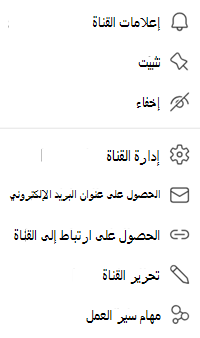
لتغيير إعدادات الدردشة أو القناة، حدد المزيد من الخيارات 
2. قم بتغيير حالتك عند الحاجة إلى التركيز.
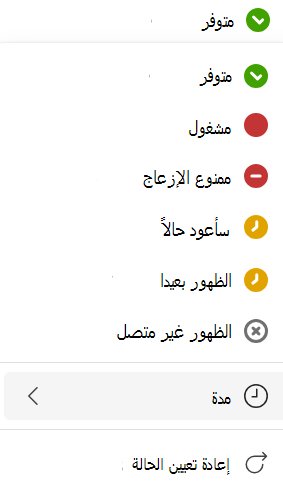
لتغيير حالتك، انتقل إلى صورة ملف التعريف في الزاوية العلوية اليسرى من التطبيق وحدد أحدها من القائمة.
نتواجد معظمنا داخل الاجتماعات وخارجها وليس لدينا الكثير من وقت العمل الذي نرغب فيه (نحن على يقين من أنه لا يمكن لأحد أن يتفهم هذا الأمر؛) ). لا نريد الوقت القليل الذي يتم إهداره بالأسئلة والمحادثات السريعة التي لا تتطلب تركيزاً عميقاً.
للسماح للأشخاص بمعرفة أنه ليس الوقت المناسب للتحدث، فنحن نغير أوضاعنا إلى "مشغول" أو "عدم الإزعاج". (تقوم Teams بهذا تلقائياً عندما تكون في اجتماعات أو تشارك شيئاً ما، ولكن يمكنك تعيينه بنفسك، أيضاً.)
يمكنك أيضا تحديد المدة لتعيين فترة زمنية محددة في الحالة التي تختارها.
في فريقنا، لا تؤدي حالة "مشغول" أو "عدم الإزعاج" إلى منع أي شخص من إرسال رسالة إلينا، ولكنها تغير أيضاً من توقعاتهم عن مدى سرعة الاستجابة.
3. قم بضبط الإعدادات لإعلامك بالوقت والطريقة التي تريدها.
تعتبر أفضل طريقة وجدنها للتأكد من أننا لا نتلقى سوى الإعلامات التي نهتم بها هي العمل على إعدادات الإعلامات.
يمكنك اختيار الطريقة والمكان الذي تريد به إعلامك بالأنواع المختلفة من الأشياء التي يغلب عليها الطابع الشخصي، لذلك فإن فريقنا موجود في كل مكان. يملك البعض منا كل الإعلامات ممّكنة والبعض الآخر لا يملك شيئاً.
إذا ذهبت إلى الإعدادات والمزيد > الإعدادات > الإعلامات والنشاط، فسترى أن هناك بعض الفئات لضبط كيفية إعلام Teams لك:
-
عام
-
الدردشات والقنوات
-
الاجتماعات
-
التقويم
-
التطبيقات (ملاحظة: تظهر خيارات التطبيقات فقط بمجرد تكوين إعلامات على مستوى التطبيق للمرة الأولى.)
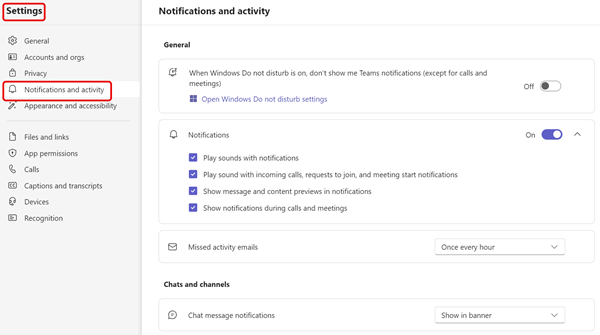
لدى Teams خيارات متعددة لإدارة الإعلامات والنشاط عبر ميزات مختلفة.
إعلامات البريد الإلكتروني
يقوم معظمنا بإيقاف تشغيل إعلامات البريد الإلكتروني نظراً لأننا نقضي معظم وقتنا في Teams وليس في البريد الإلكتروني كثيراً. إذا كنت تقضي مزيداً من الوقت في البريد الإلكتروني، فقد ترغب في الاستمرار في ذلك للتأكد من أنك تعرف ما يحدث في فرقك.
إعلامات الشعار
يستخدم معظمنا فقط إعلامات الشعار للاطلاع على الأمور التي نريد معرفتها مباشرةً، مثل عندما يرد علينا شخص ما، أو يستخدم إشارات@، أو عندما تبدأ الاجتماعات.
يمكن الحصول على إعلامات الشعار عن أمور أخرى رائعة مع فريق كبير. تسجيلات الإعجاب، على سبيل المثال. نحن فريق ودود، وغالباً ما نحب الرسائل التي تقول "فهمت ذلك"، لذلك إذا تلقينا إعلامات الشعار لكل شيء يحدث مثل شخص ما أعترض طريقنا، فسوف تتزايد الرسائل في الشعارات طوال اليوم. ولكن إذا كان فريقك يستخدم الإعجابات بشكل مختلف، مثل الموافقات، فقد ترغب في الحصول على إعلامات الشعار عندما يحب شخص ما رسائلك.
موجز النشاط
يقوم البعض منا بتقييد موجزاتك لتنظيم الأشياء التي نحتاج إلى العمل عليها، مثل الردود والإشارات@، حتى نتمكن من استخدامها كقائمة مهام. (إذا كنت شخصاً مدرجاً في القائمة، فقد يعجبك هذا أيضاً).
يستخدم الآخرون هذه المساحة لاستكشاف ما تقوم به فرقنا، والاستجابة للمهام الأكثر استعجالاً في الوقت الحالي، ثم إلقاء نظرة خاطفة على أشياء مثل النشاط المقترح والأسئلة المتداولة عندما يكون لدينا وقت.
للحصول على مزيد من المعلومات حول إعلامات Teams، اطلع على إدارة الإعلامات في Teams.










